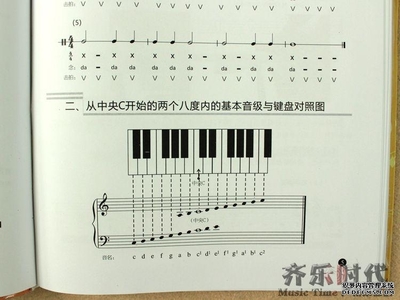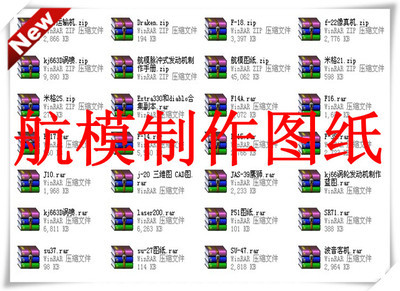1,DW工作界面
DW打开后的通常界面:上一排工具栏选中Common平常,右一列编辑选项选中File文件。待编辑的网页栏里让它空着,除非你已经打开某个网页或者决定新建一个网页。为了让此栏空缺着,作如下操作:编辑——参数选择——General一般——□ShowOnly Site Window On Startup 方框内打勾:启动时仅有站点窗口。
2,网页编辑之前,先给它起名字
这样做的好处:每个网页编辑之前必须有他自己的文件名,以便编辑器随时将有关信息录入。如果网页名未定,编辑过程中许多链接的信息就无法确定,易于产生图片或文件的链接错误。新网页在动手编辑之前先给它起名字,从一开始就要养成这个好习惯。
3,DW中建立新站点
在你的站点文件夹和DW之间建立联系,就等于把站点交给了它,从此以后DW对你的站点步步关心。
建立新站点步骤:右侧编辑对话框选File文件——Site站点——Site——NewSite,出现定义站点对话框。填入:站点名称——我爱绿色;本地根目录文件夹——D:我的站点/我爱绿色;Default Images默认图片文件夹——D:我的站点/我爱绿色/images;Http Addreess网页地址——http://1728ah.51.com 最后点OK,就完成了。
4,打开网页
右边文件序列中,选中你要打开的对象,双击它,在窗口里就可以打开它。
5,网页的编辑和反编辑
在空白的网页上,根据需要将文字图片等元素做恰当的安排——称为编辑网页;由已有网页开始,在DW里打开它,分析了解它的组成元素和组成方式,以便对这些元素进行管理或对网页进行改动的编辑。
6,插入表格
移动光标到表格插入开始处,鼠标点击表格插入图标——显示提示Insert Table 插入表格,出现表格参数对话框:Rows——横向的排数;Columns——纵向的列数;Width——表格宽度;Border——线条宽度(1或0)。表格用途广,可供插入文字和图片。
表格的尺寸可以相对(百分比%),也可以绝对(像素Pixels)。用相对尺寸,随不同用户的不同尺寸显示器,表格会有变化,运用绝对则没有此问题,应多用绝对方式。
7,插入图片
将光标移至准备插入图片处,鼠标点击工具栏中的图片插入图标——显示提示Images插入图片,出现图片源选择框。打开目标图片所在文件夹,点击所需图片,预览正确,则点OK。遇有文件格式不同寻找图片不便时,可以将文件格类型设为所有类型文件AllFiles。图片插入后,图片的数据出现在下面属性Properties栏里:图片的宽(W)高(H),图片源的路径Src,作为链接Link时所连接的目标地址,鼠标经过图片出现的文字Alt,等。网页中图片的大小,可以在属性l栏里修改参数。定义图片的热键区Map用法,在介绍链接方法时叙述。
8,合理使用源代码
DW对网页编辑的监视可有3种选择:代码,设计,设计和代码。平时我们通过元素和部件直接进行网页的编辑,故应选择设计档。有时运用代码会更方便,这是就打到设计和代码,对比着观察。比如网页中插入LOGO图表,元素就是图标的gif图形时,就采取直接插入图片的方法;如果用链接源代码,此时就要用插入代码方法:光标置于设计网页所需的位置,打开左上“查看”栏,选代码与设计,在代码栏里找到对应的光标位置,就在此处加进去LOGO的链接源代码,然后——文件——保存。这是就看见设计栏里网页中所需位置上出现了你要插入的LOGO图标。
9,网页设计的存盘
网页在编辑过程中稍有变动,窗口左下角文件名上就会有一个*号,提示你是否存盘。你可以点击——文件——Save保存,存入原来的文件里;也可以——SaveAs...另存为,该名另存到别处;还有一个保存全部选择,操作后,所有在窗口里打开的网页,上面的变动全给以保存,一键完成。如果出现操作错误,可以恢复:编辑——最上边的选择——根据不同情况会有不同的提示,恢复操作可以恢复到在此以前的若干步骤的状态,只要你反复点击罪上边的选项,同时观察设计的情况,到了需要步骤时,立即停止就是。有时在原网页基础上重新编辑,为了不至于破坏原来的文件,可以在打开原来文件后,马上改名存盘。在新文件名下编辑即使出现错误,也和原来的网页文件没有关系了。这样就保证了原有文件的安全。
10,自己建一个调试页面
做一个调试页面很有必要,在它上边可以自由自在的进行有关网页编辑的所有调试和测试。脱机调试用到它,将来在线的调试也用得着它。因为有些网页元素不便于直接用到公开的页面上去,可以先在调试页面上做,做好了还是先在调试页面上进行测试,直到最后完全成功了,再用到正式页面上,再发到网站空间,这样做比较稳妥。
新建叶面:文件——新建——Basic Page 基本页面——Create生成,就产生了一个新的页面。接着做以下工作:页面标题Title :调试页面;文件名:test.htm 存盘:文件——另存为SaveAs 。这样一个自己使用的调试页面就定义好了。
11,制作链接
链接是网页上通过点击文字、图片和图片热键区,实现由本地转到另一网页的功能。
文字链接:写下链接文字,如返回主页,用鼠标选中它,在右下属性栏里,Link一项空格内,填写链接的网页地址和文件名。还有一个简便的方法,就是用鼠标将链接项的小园图标,拎到右边它所连接的网页的文件名上。因此需要事先把链接的目标文件找到,才好拎链接图标。
图片链接:插入图片后,鼠标选中图片,把链接小园图标临到需要链接的网页名上,方法同前。
图片热区链接:操作同前,只是热键区Map的操作如下——先点Map箭头拿起工具——再点区域3形状之一,接着在图片上划出热键区。到此步骤,相当于文字图片被选中,接下去拎链接小园图标到目标网页文件名上,操作与前相同。链接的网页可在新窗口打开(blank),鼠标掠过热区是可以有文字显示(Alt)。
12,锚点
锚点也是一种链接,它是链接到网页某一确定位置的方法。常用于对文章段落或图片集中某一图片的链接。放置锚点方法:将光标移到被链接主体的左上角,按下工具条里的铁锚状图标,就在网页确定部位放置了锚点,网页出现一个锚点记号。与此同时,给锚点一个名称AnchorName,如m01。将来需要链接此锚点时,就在链接栏里对应网页路径,网页名之后加写:# m01。
13,图片热键区
也是一种链接的方法。左下Map标明有3种形状的热键区:长方形,椭圆形和任意多边形。设置方法:选中图片,在Map区先轻点画图工具↑,然后点击选择区域形状。这样就可以根据需要到图片上划出热键区了。热键区一经画出,就是选中状态,下面就和其他的链接方法相同了。拎小园图标去到被链接网页名之上,确定链接。?
14,网页本地发布
这是指在本机网站文件夹内,离线发布网页,察看设计效果。操作为:完成设计,光标停于网页任一处,按下键盘上的F12键,就会有相应的模拟网页出来,你就可检查设计的效果。不过请你记住,发布之前,应该先将文件存盘,让所有设计改变都保存在文件之中,反映出来。
15,时间线
时间线多用于移动插入有图片或文字的层。层的移动有两种方式:1,直线移动;2,任意曲线移动。
直线移动的制作:将层放在移动的起点,打开时间轴——修改——时间轴——添加时间轴,窗口下方出现时间轴。拖动层到达时间轴的起点,生成时间线。根据需要调整时间线的长度。把红线拉到时间线的末端,再把层拖到移动的终点。基本操作完成,下面设置播放:自动播放AutoPlay;循环Loop。好了,可以直接预览,按住预览符箭头→,可以看到层里图片文字的移动。接着,F12发布,观看移动效果。
层沿任意曲线的移动。将层放在移动的起点,打开时间轴——修改——时间轴——记录层的路径。然后按住层的手柄拖动层,画出所需的曲线路径。然后,可以按住前进按钮预览,或者F12发布察看效果。
16,文字编辑的CSS风格
CSS文件管理文字的编辑风格。具体地说,有字体、字的大小、线粗细、黑体、斜线、字距、行距、转行缩进,等等。通过右侧设计项Design的窗口进行操作。点Design设计——CSS风格——编辑风格Edition——NewStyle新的风格:出来一个对话框,填入风格名称“. red”,Font 字体;Size 大小;Line 行距;Text Indent首行缩进……,等等的指标。然后,Aply 应用, OK 完成。编辑应用CSS时,点Apply Style应用风格,如果小窗口里没有所要用的CSS文件,可以点下边应用风格到文章Attach Style ToSheet,选取对应的CSS风格文件。具体用于文字时:先将文字选中,然后轻点CSS名称,就将所需的CSS风格应用到了该段文字,立刻可以看到变化。
17,表格和层里的图片
表格和层里的图片有两种情况:1,背景图片——层里的背景图片,铺满层的打开面积,原图片较小时,就反复四方连续。而表格的背景图片是铺满整个放置表格的空间,即全部网页页面,--不是仅仅表格那么大的面积,这一点要注意。2,插入图片——这个比较好理解,就是只插入一张图片,图片大小有原图和设计者的需要来决定。插入图片可以用工具栏里的图标实现,也可以由顶端的编辑操作文字栏实现:插入——图像——然后选取,OK——正常情况会把插入的图片自动复制到默认的图片文件夹里去。
18,代码片的应用
页面的某一个元素或者一串HTML代码,或一段JavaScript 程序,都可以以代码的形式保存,方便于今后反复使用。
1、增加代码片:选中源文件的某段代码,候选中页面元素,点击代码片窗口下方“+”号按钮。谈出对话框:Name代码片名称;Description
说明;Snippets Type ;Wrap Selection 夹带型,首尾两段,中间夹带;Insert Block整段;Preview预览方式;设计代码。点击“OK”,新增代码片。点击“笔形按钮”,编辑代码片。点击删除按钮,删除选中的代码片和目录。
2、使用代码片:光标停于要插入代码处,选中代码片,按“Insert”按钮,也可直接将代码片拖至页面。代码片编辑修改后,原来使用代码片的地方不会自动修改。
19,DW和FTP的连接——定义远程服务器信息
Dreamweaver MX的站点管理工具有上传功能。定义好远程服务器的有关信息,可以方便地在站点管理工具中进行上传和下载。
操作:Site——Edit Sites,选择Remote Site——在出现的对话框里按照下述填写——
Access:连接方式,选择FTP;
FTP Host:远程服务器登录地址;(注意:不要地址前面的“http://”)
Login:登录用户名;
Password:登录密码。
确认之后,会有一个回复的信息,告诉你可能还有什么问题;如果没有问题,它会告诉你DW和FTP的连接信息已经正常建立。
如果需要马上链接,只要点击编辑站点工作区上方的连接符图标就可以了。
使用时注意以下几个图标的含义——
C:刷新文件列表(有时发现文件不全,可以点它);
↑:上传;
↓:下载
20,框架页面制作——用框格汇集的多个页面集
①先在DW里新建一页普通页面;
②利用DW的框架设计模板——Frams,比如选用“左,上,下”3个分区,左和上是边框,下是主编辑区。
③区域划分好,框架页面基本内容安排好以后。保存时,选取“保存全部”后,DW会连贯保存4个文件:一个总的框架文件叫做Frameset,其余分别是Frame-2,Frame-3,Frame-4(序号是架设的)。开始不熟悉先别管它。保存好以后,在编辑器里检查,会发现,除了一个总框架之外,还分别保存了“左”,“上”和“下”3个分区的页面。
④文件改名:总框架是将来要连接的,分区的页面就叫左——left,上——head,下是主要编辑区,就叫Main。文件改名后,DW会问你是否刷新?同意刷新。请注意应当先改总框架的那个文件,这样其他边框文件改名后会出现刷新是按照新的框架名来进行的。
⑤框架的继续编辑:以后再对框架各个分区内容作修改时。可以在各自的文件里进行,编辑以后保存本文件就可以了。然后你回来打开总框架文件,你会发现新的编辑已经出现在总框架里边了。
⑥也可以在总框架页面上编辑,改动后就要保存框架集。保存时DW已经上传了改动的部分,但是你的分页里的内容可能还没有改变。这不要紧,你去看空间里的总框架页面,只要那里正确,你就不用愁。你可以点中未变的分页,下载。或者等待DW提醒你需要对原分页进行覆盖。这样最终分页也就改变过来了。
21,模板(Template)
网站里统一栏目下不同的页面内容可以不同,但是栏目的基本格局是相同的。这些相同的包括:栏目名称、导航按钮、文字框架和装饰图片等
等。在DW里,这个相同的基本格局可以用模板来做成它,相对不变。每次把模板调出来,添加新的内容,就做成了新的栏目页面。
将同一栏目每个页面相同的部分做成模板,各页面不同内容的区域,在模板中做成“可编辑”标记的区域。可编辑区域是各个页面自身的内容
,不可改变区域的内容必须在模板里修改。
制作模板:1,新建页面,先将不变的部分做好,外部CSS也做了连接;2,。将页面存为模板文件:文件——另存为模板文件,在对话框里填写模板名称;3,定义可编辑区:模板——可编辑区,在对话框里填写可编辑区的名称;4,保存模板文件。
编辑页面:文件——新建——选“利用模板”——在相应站点中选用你要的模板格式——生成。另存为—
 爱华网
爱华网